Hoe kunnen we helpen?
Dar feedback – corregir textos
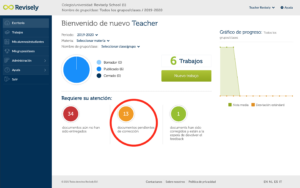 En el escritorio (véase la imagen de abajo) se puede ver que hay 11 textos que todavía necesita para proporcionar feedback. Al hacer clic en el icono amarillo, te le llevará a la página con la lista de trabajos que debes revisar.
En el escritorio (véase la imagen de abajo) se puede ver que hay 11 textos que todavía necesita para proporcionar feedback. Al hacer clic en el icono amarillo, te le llevará a la página con la lista de trabajos que debes revisar.
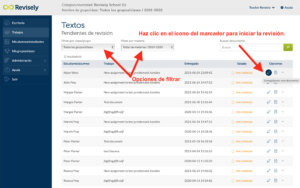 Los trabajos se enumeran inicialmente en orden alfabético del nombre del alumno/estudiante. También puedes ordenar por título del trabajo o por fecha/hora de su envío. Haz clic en el icono del marcador para iniciar la revisión de un trabajo.
Los trabajos se enumeran inicialmente en orden alfabético del nombre del alumno/estudiante. También puedes ordenar por título del trabajo o por fecha/hora de su envío. Haz clic en el icono del marcador para iniciar la revisión de un trabajo.
Una vez que hayas hecho clic en el icono del marcador, serás llevado a la página de revisión.
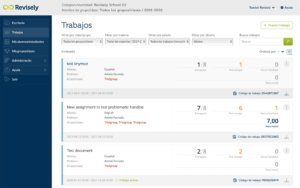 También puede utilizar los comandos del menú para acceder a los trabajos que desea revisar. Aquí puedes ver cuántos textos ya han sido remitidos y revisados si es necesario. Los detalles de esta tarea también te pueden ver haciendo clic en los diferentes datos. Haz clic en <Enviado >.
También puede utilizar los comandos del menú para acceder a los trabajos que desea revisar. Aquí puedes ver cuántos textos ya han sido remitidos y revisados si es necesario. Los detalles de esta tarea también te pueden ver haciendo clic en los diferentes datos. Haz clic en <Enviado >.
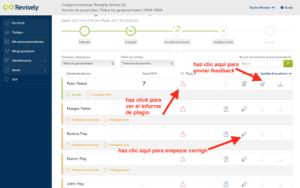 La ventaja es que ahora te puedes ver inmediatamente el resultado del control de plagio. Haz clic en el icono para ver el informe actual de Urkund. Como se muestra en la imagen. A continuación, haz clic de nuevo en el marcador para comenzar la revisión.
La ventaja es que ahora te puedes ver inmediatamente el resultado del control de plagio. Haz clic en el icono para ver el informe actual de Urkund. Como se muestra en la imagen. A continuación, haz clic de nuevo en el marcador para comenzar la revisión.
Cuando vayas a la página de revisión, verá el texto enviado por el alumno/estudiante. En la parte superior de la página hay una barra de menú con la que puedes proporcionar comentarios sobre el texto. Veas la imagen de abajo para una visión general.
NOTA: si la fecha límite aún no ha pasado, el alumno/estudiante puede, en principio, presentar una nueva versión del texto. Si un alumno/estudiante lo hace, el sistema lo ve como un nuevo texto y por lo tanto necesita ser reevaluado y recibir feedback.
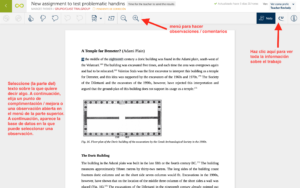
En cuanto halla seleccionado una parte o más partes del texto, los botones de la barra de menú superior se activarán. Los diferentes botones se explican en la siguiente imagen.

La base de datos de observación
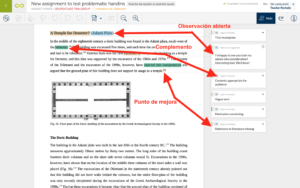 Una vez que se han seleccionado una o más palabras o partes del texto, es posible colocar una observación junto al texto. Esta feedback puede tomar la forma de elogios, comentarios críticos o comentarios abiertos.
Una vez que se han seleccionado una o más palabras o partes del texto, es posible colocar una observación junto al texto. Esta feedback puede tomar la forma de elogios, comentarios críticos o comentarios abiertos.
Los cumplidos y el feedback crítica forman un conjunto de 400-500 observaciones específicas para el idioma del texto a revisar. En la base de datos, estas observaciones se dividen en categorías como se ha visto al crear un nuevo trabajo. Dentro de la sección/categoría puedes dar tanto comentarios positivos (¡elogios!) como comentarios críticos (puntos para mejorar).
Todas las observaciones se muestran en el margen, combinando observaciones iguales. Veas la imagen con algunos tipos de observaciones. Los cumplidos se indican por el color verde, los puntos críticos por el color marrón y las observaciones abiertas por el color azul.
Las observaciones en el margen están claramente estructuradas y proporcionan una visión general para el profesor y para el alumno/estudiante. Está claro qué fortalezas y qué puntos de mejora o errores existen, dónde ocurren y cómo pueden ser resueltos. Para el estudiante/alumno hay teoría adicional y/o puntos de mejora relacionados con las observaciones en la base de datos. De esta manera, el feedback se vuelve más transparente y significativo.
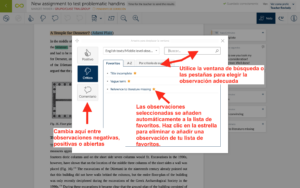 En la base de datos te puedes acceder a la observación correcta de diferentes maneras. Veas la imagen de abajo para una explicación. La lista de favoritos se rellena automáticamente colocando una observación junto a un texto. También puedes componer el conjunto de observaciones que utilizarás para revisar un trabajo determinado con el departamento o sección con antelación y prepararlas para ti mismo.
En la base de datos te puedes acceder a la observación correcta de diferentes maneras. Veas la imagen de abajo para una explicación. La lista de favoritos se rellena automáticamente colocando una observación junto a un texto. También puedes componer el conjunto de observaciones que utilizarás para revisar un trabajo determinado con el departamento o sección con antelación y prepararlas para ti mismo.
Añadir comentarios abiertos
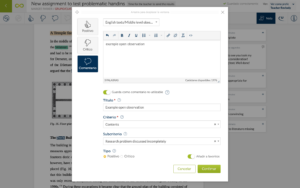 También es posible añadir tus propios comentarios a una tarea y posiblemente también guardarlos en tu base de datos personal de Revisely. De esta manera puedes añadir fácilmente cualquier comentario que va a utilizar más a menudo para las tareas de tus estudiantes para ahorrar tiempo con la revisión. Funciona de la siguiente manera:
También es posible añadir tus propios comentarios a una tarea y posiblemente también guardarlos en tu base de datos personal de Revisely. De esta manera puedes añadir fácilmente cualquier comentario que va a utilizar más a menudo para las tareas de tus estudiantes para ahorrar tiempo con la revisión. Funciona de la siguiente manera:
En primer lugar, seleccione un fragmento de texto en el documento sobre el que quieras dar tu opinión. Haz clic en el icono para dar un feedback abierto. A continuación, escriba su propio comentario. Elija la opción para guardar el feedback como una observación personal. A continuación, el campo aparece para dar un título al feedback (el texto que aparecerá en el margen). Si no escribes nada, usamos la primera línea del comentario en sí. Elija el criterio al que pertenece la observación. Selecciona el subcriterio al que se ajusta la observación (OPCIONAL). Si no seleccionas nada aquí, la nueva observación se colocará bajo el criterio principal. Elija de la opción si se trata de una observación crítica o positiva. Selecciona si deseas agregarlo o no a su lista de observaciones favoritas. Haz clic en ‘Confirmar’ para añadir este comentario tanto a tu conjunto de observaciones como al texto que estás revisando.
Dar una nota
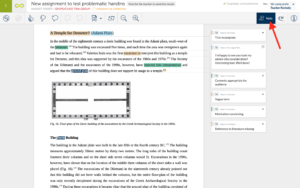 Una vez que hayas terminado de revisar y dar retroalimentación, puedes proceder a dar una revisión o nota. Para ello, haz clic en Nota en la esquina superior derecha de la pantalla.
Una vez que hayas terminado de revisar y dar retroalimentación, puedes proceder a dar una revisión o nota. Para ello, haz clic en Nota en la esquina superior derecha de la pantalla.
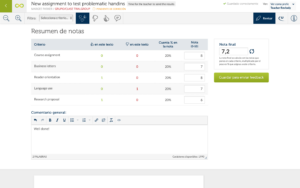 En la parte superior puedes ver las diferentes categorías y las observaciones que has hecho. Aquí te das una nota por categoría. A continuación, el sistema calcula la nota final basándose en el peso de la rúbrica/categoría. Por supuesto – porque en Revisely el profesor siempre tiene control sobre el sistema – puedes ajustar esta calificación calculada si crees que debería serlo. Por supuesto, también puedes omitir las notas parciales y entrar directamente en la nota final por si mismo.
En la parte superior puedes ver las diferentes categorías y las observaciones que has hecho. Aquí te das una nota por categoría. A continuación, el sistema calcula la nota final basándose en el peso de la rúbrica/categoría. Por supuesto – porque en Revisely el profesor siempre tiene control sobre el sistema – puedes ajustar esta calificación calculada si crees que debería serlo. Por supuesto, también puedes omitir las notas parciales y entrar directamente en la nota final por si mismo.
Una vez que hayas completado la evaluación numérica, darás un Comentario general sobre la evaluación final. A continuación, haz clic en el botón verde grande para guardar para enviar feedback. El texto que ha sido proveído con feedback es colocado en la pila digital con los trabajos revisados que pueden ser devueltas al alumno/estudiante.
Enviar comentarios
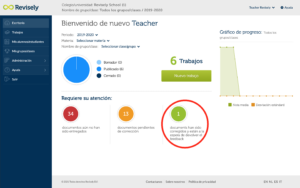 Una vez que haz proporcionado un feedback cada vez más profundo para todos los textos de una clase, trabajo o año, puedes enviar los textos a tus alumnos con feedback. Puedes hacerlo haciendo clic en el círculo verde de la dashboard-página como se muestra en la imagen.
Una vez que haz proporcionado un feedback cada vez más profundo para todos los textos de una clase, trabajo o año, puedes enviar los textos a tus alumnos con feedback. Puedes hacerlo haciendo clic en el círculo verde de la dashboard-página como se muestra en la imagen.
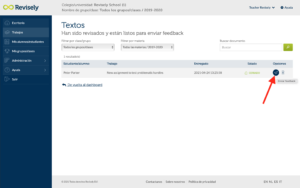 Puedes ver la lista de trabajos desde las que se puede enviar el feedback. Puedes elegir enviar comentarios a uno, más o todos los estudiantes del grupo o más grupos.
Puedes ver la lista de trabajos desde las que se puede enviar el feedback. Puedes elegir enviar comentarios a uno, más o todos los estudiantes del grupo o más grupos.
Avanzado: Un trabajo con Peer Grading
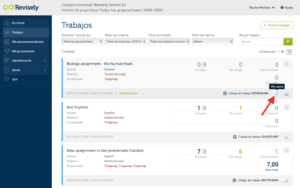 Cuando quieres que los estudiantes aprendan de y con los demás. Y aprendiendo tanto de hacer su propio texto como de dar feedback sobre los textos de otros, puedes usar la opción de Peer grading en Revisely. Aquí te creas una nuevo trabajo como se ha descrito anteriormente. La única diferencia es que en la calificación de Peer grading, se selecciona “sí” y posiblemente se dan instrucciones adicionales para que los alumnos sepan lo que se espera de ellos en la calificación de los compañeros. El sistema vincula automáticamente a un estudiante-juez con un estudiante-proveedor. Un trabajo creado con la opción Peer grading tiene el aspecto mostrado en la imagen.
Cuando quieres que los estudiantes aprendan de y con los demás. Y aprendiendo tanto de hacer su propio texto como de dar feedback sobre los textos de otros, puedes usar la opción de Peer grading en Revisely. Aquí te creas una nuevo trabajo como se ha descrito anteriormente. La única diferencia es que en la calificación de Peer grading, se selecciona “sí” y posiblemente se dan instrucciones adicionales para que los alumnos sepan lo que se espera de ellos en la calificación de los compañeros. El sistema vincula automáticamente a un estudiante-juez con un estudiante-proveedor. Un trabajo creado con la opción Peer grading tiene el aspecto mostrado en la imagen.
El proceso de notificación de un trabajo para enviar y revisar es el mismo que para un trabajo ordinario con una diferencia: el estudiante/alumno designado como revisor recibe un mensaje tan pronto como el texto a revisar ha sido enviado. Esta es la señal de que él/ella puede iniciar el feedback de sus compañeros. El compañero también puede otorgarle una calificación al trabajo de un compañero. Cuando el compañero ha terminado de revisar, también prepara el trabajo para enviar el feedback. Una vez que el feedback ha sido enviada, el alumno/estudiante puede volver a ver la tarea con feedback.
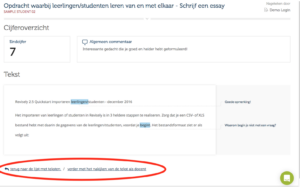 Como profesor, para ver el feedback que ha dado el compañero, ve al trabajo y mira la lista de textos. Cuando se da el feedback de los pares, se puede hacer clic en el nombre del espectador. Como en la imagen de abajo. Haz clic en el nombre y verá inmediatamente el texto y los comentarios juntos.
Como profesor, para ver el feedback que ha dado el compañero, ve al trabajo y mira la lista de textos. Cuando se da el feedback de los pares, se puede hacer clic en el nombre del espectador. Como en la imagen de abajo. Haz clic en el nombre y verá inmediatamente el texto y los comentarios juntos.
El texto y el feedback del Peer grading se parecen a la imagen de abajo. Ahora puedes continuar revisando el texto como profesor y seguir con el feedback o volver a los otros textos.
Panorama general de los textos y de los avances
Porque todos los textos, comentarios y notas de Revisely se mantienen juntos de forma clara a lo largo de los años. Como profesor, usted puedes ver fácilmente el progreso que un alumno/estudiante o grupo/clase ha hecho a lo largo de los años. En el menú puedes elegir ver las diferentes listas y resúmenes a través de asignaciones/grupos/alumnos/estudiantes. Mediante el uso de filtros para el período, el idioma o el grupo/clase, estos resúmenes pueden hacerse más específicos. Además, Revisely ofrece diferentes resúmenes a diferentes niveles bajo el título Informes.
